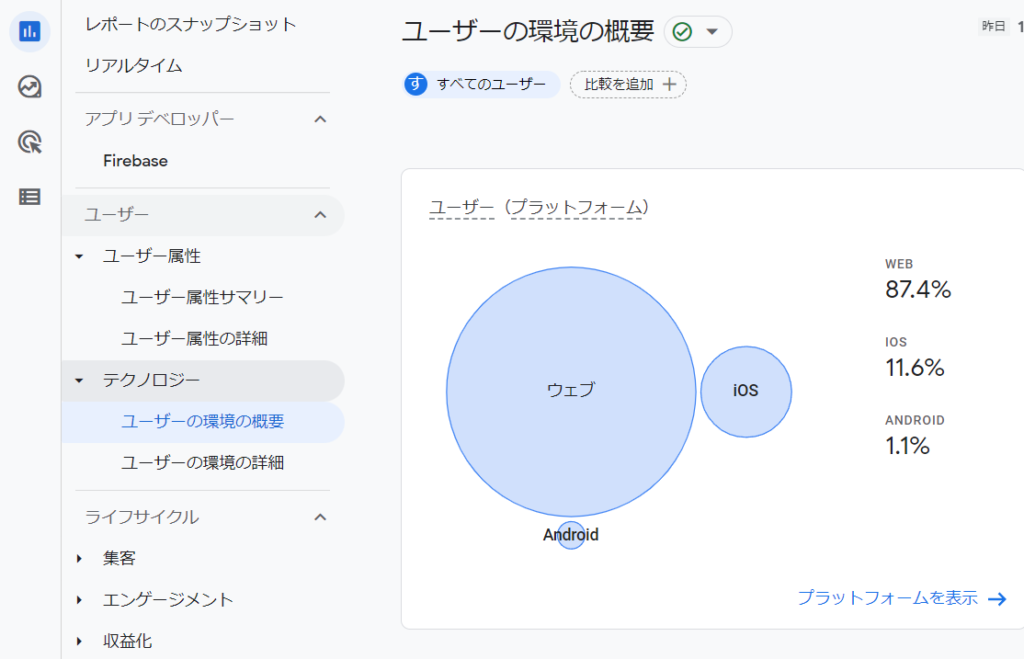GA4のアプリ版導入はiOS、AndroidそれぞれのOSごとにデータストリーム(設定内容)が分かれています。必要に応じて設定を行いましょう。
計測手順
1)データストリームの一覧から、右上にある「ストリームを追加」を押し、iOSアプリ あるいは Androidアプリを選択する。
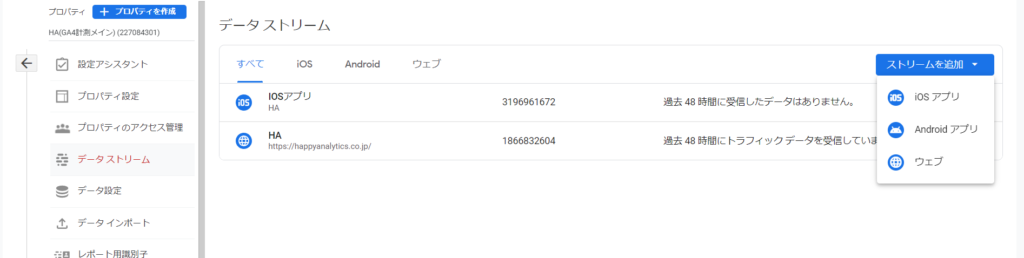
iOSの場合
- iOSバンドルID(XCodeプロジェクト内の情報タブに記載。jp.会社名.アプリ名の形式になっています)、アプリ名、AppStore ID(任意)を入力する。
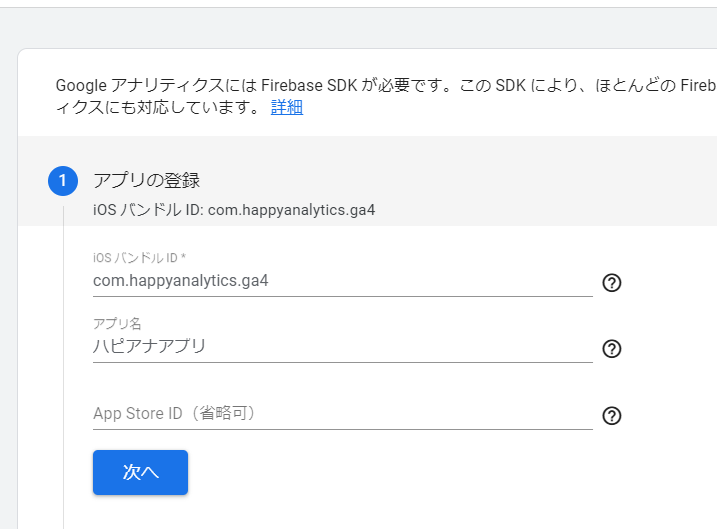
2. 設定ファイルをダウンロードし、XCodeプロジェクトのルートディレクトリに置く。
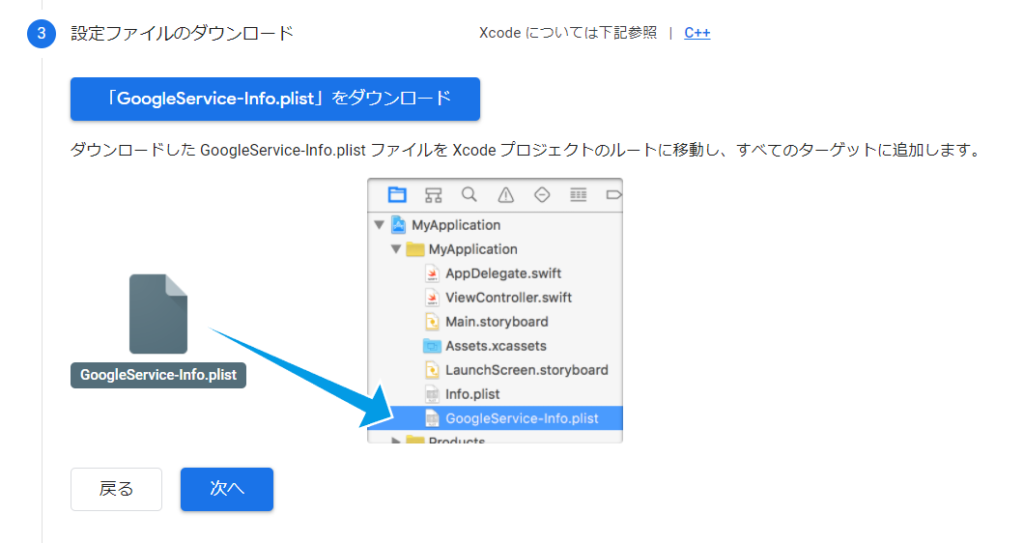
3.Firebase SDKを追加します。追加が終わると.xcworkspaceファイルが生成されます。
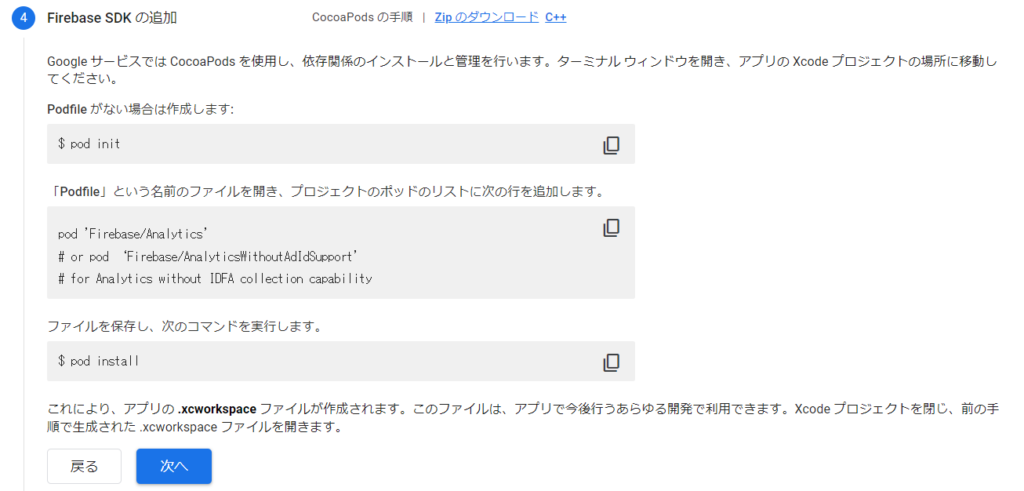
4. Firebaseを呼び出すための記述AppDelegate.swiftに追加する。
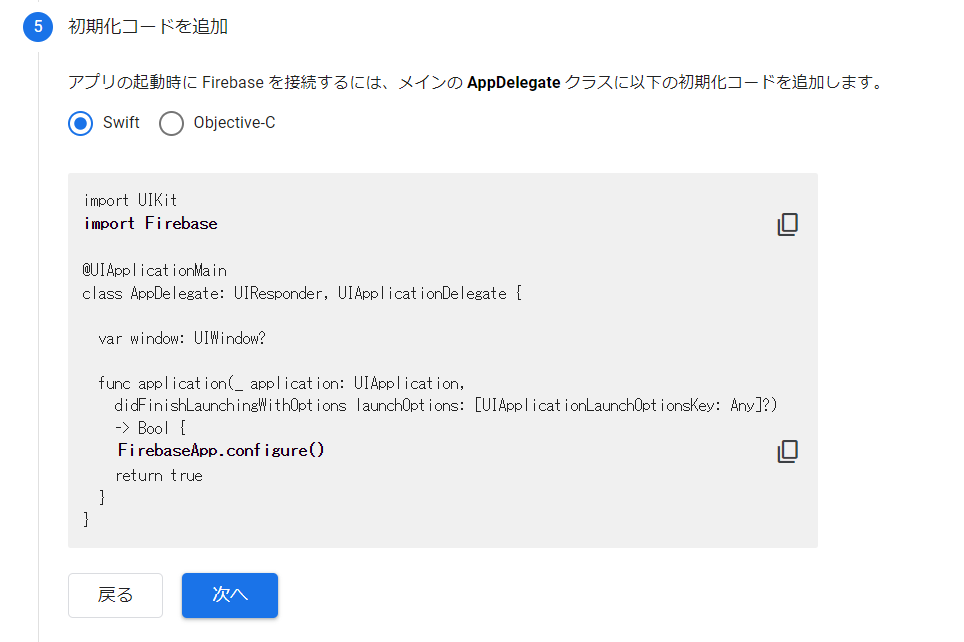
5. アプリを実行(起動)してインストールが出来ているかを確認して完了となります。
Androidの場合
- パッケージ名(変更していない限り、アプリケーションIDと同じ。jp.会社名.アプリ名の形式が一般的)とアプリ名を入力してください。
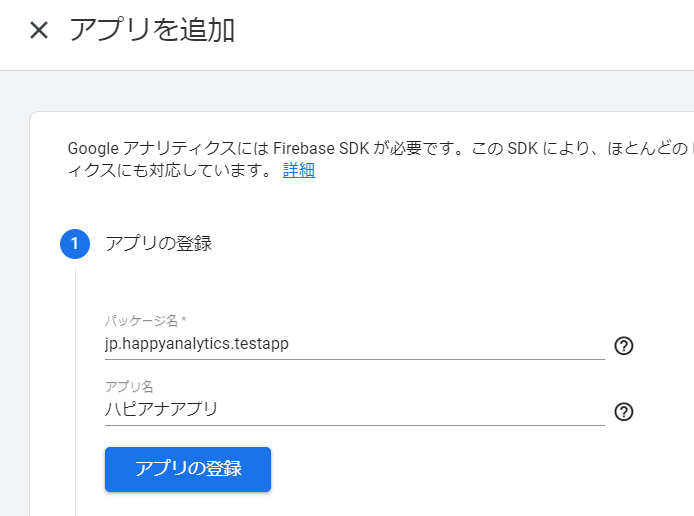
2. 設定ファイルをダウンロードし、Android Studioのプロジェクト内、「app」フォルダにファイルを追加します。
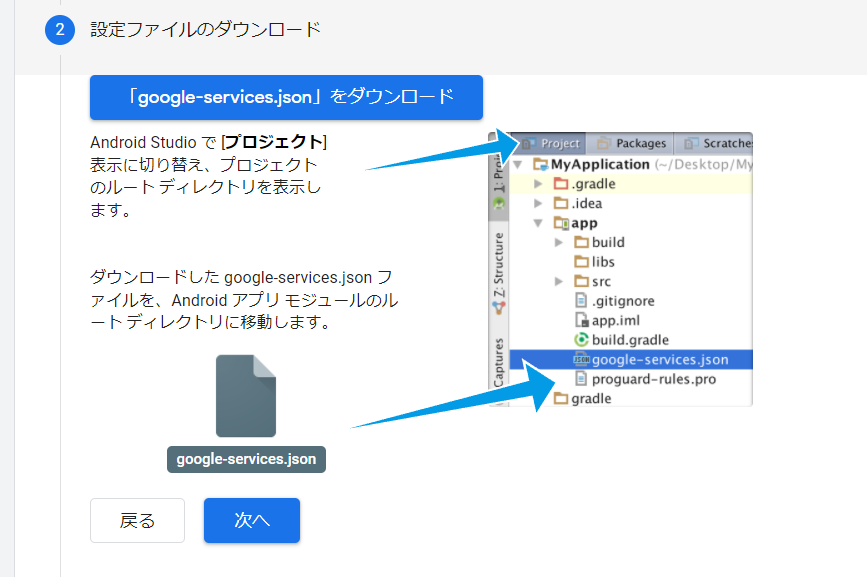
3. Firebase SDKを呼び出すための追加します。build.gradleのファイルを開き記述の追加を行います。
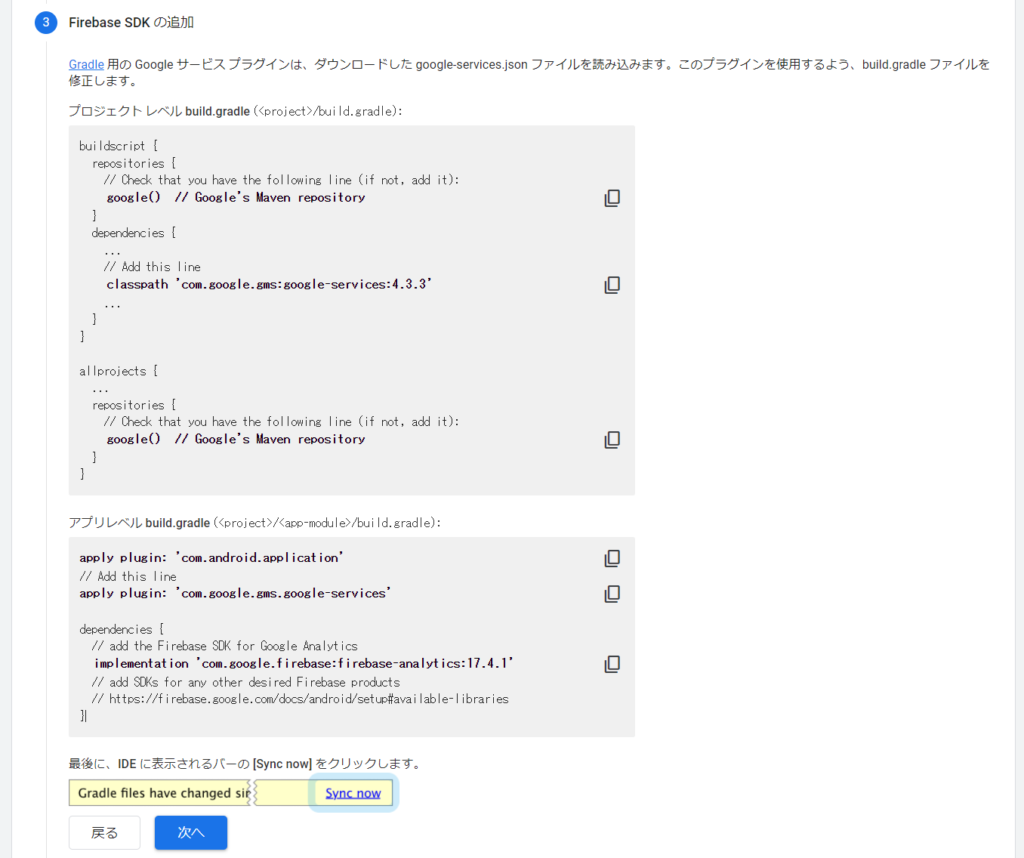
4. アプリを実行(起動)してインストールが出来ているかを確認して完了となります。
導入完了後は初期設定に進んでください。
1つのプロパティにウェブサイトのストリームとアプリのストリームを追加した場合、どちらの数値も同じプロパティ内で集計されます。また新たに「アプリデベロッパー」というレポートが追加されますが、こちらのレポートに関しても両方の数値が含まれた状態になります。分けて数値を見たい場合は探索機能などを利用してください。
レポート例